No se puede encender la luz de fondo del teclado - ideapad , ThinkPad
No se puede encender la luz de fondo del teclado - ideapad , ThinkPad
No se puede encender la luz de fondo del teclado - ideapad , ThinkPad
Síntoma
Este documento proporciona los siguientes pasos para solucionar problemas de retroiluminación del teclado.
Para obtener información sobre cómo activar o desactivar la retroiluminación del teclado, consulte ¿Mi PC está configurada con un teclado retroiluminado y cómo activarlo o desactivarlo ?
Verifique si la retroiluminación del teclado funciona después de cada paso.
- Compruebe si el teclado tiene retroiluminación
- Configurar Lenovo Vantage
- Compruebe si la retroiluminación del teclado se puede activar en BIOS o en modo seguro
- Realizar un drenaje de energía
Marcas aplicables
- ideapad
- ThinkPad
Sistemas operativos
- Windows 10
- Windows 11
Solución
Paso uno: verifique si el teclado tiene luz de fondo
Si hay un ícono de luz de fondo en las teclas Esc o Espacio, entonces el teclado está equipado con hardware de retroiluminación.
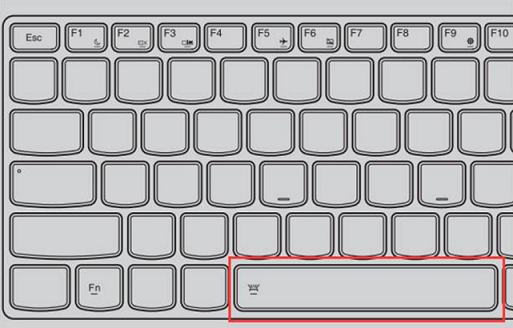
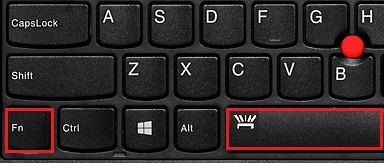
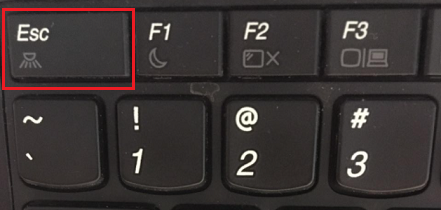
Paso dos: configurar Lenovo Vantage
- Buscar Lenovo Vantage .
- Seleccione Dispositivo , Entrada y accesorios y configure la opción en Retroiluminación del teclado .
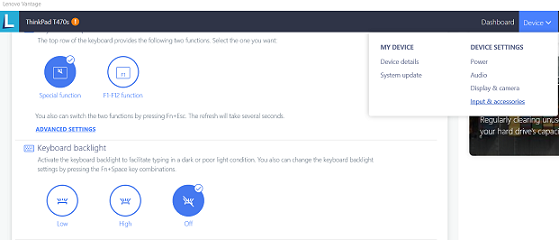
Paso tres: verifique si la luz de fondo del teclado se puede activar en BIOS o en modo seguro
- Ingrese BIOS ideapad , BIOS ThinkPad o Modo seguro .
- Presione Fn + Espacio o Esc para comprobar si la luz de fondo funciona.
- Si esto funciona, vaya al sitio web de soporte Lenovo para actualizar BIOS a la versión más reciente.
- Si esto no funciona en BIOS o Modo seguro, haga una copia de seguridad de los datos importantes y realice una Restauración del sistema desde el punto de restauración anterior.
Paso cuatro: Realizar un drenaje de energía
Para sistemas con batería desmontable , intente los siguientes pasos:
- Desconecte el adaptador de CA y retire la batería.
- Mantenga presionado el botón de encendido durante al menos 10 segundos.
- Instale la batería, conecte el adaptador de CA e intente encender el sistema.
Para sistemas con batería incorporada , intente los siguientes pasos:
- Desconecte el adaptador de CA.
- Mantenga presionado el botón de encendido durante al menos 10 segundos.
- Vuelva a conectar el adaptador de CA e intente encenderlo.
Si la retroiluminación del teclado aún no se puede encender después de intentar los pasos anteriores, haga clic en Contáctenos .
Artículos relacionados
Sus comentarios ayudan a mejorar la experiencia general



